MathType如何保存常用公式
用MathType编辑公式时,很多时候公式都不是那么简单的,都会有一点点复杂。在文档中编辑公式其实也是一个非常耗时间的过程,尤其是一些新手,对编辑公式不是很熟悉更是如此。为了尽量提高编辑公式的效率,我们常常会采用快捷键的方式来编辑。除了这一个方法外,还可以将一些常用的公式或者是符号进行保存,后续使用时只需要直接点击就可以了。下面就来介绍MathType保存常用公式的操作。
具体操作步骤如下:
1.按照使用习惯打开MathType公式编辑器,进行公式编辑。至于打开方式就不用多赘述了,可以从Word中直接打开也可以从桌面上单独打开。

打开软件进行相应的公式编辑
2.打开MathType进入到编辑界面后,进行相应的公式编辑,如下图所示,编辑这样一个公式。
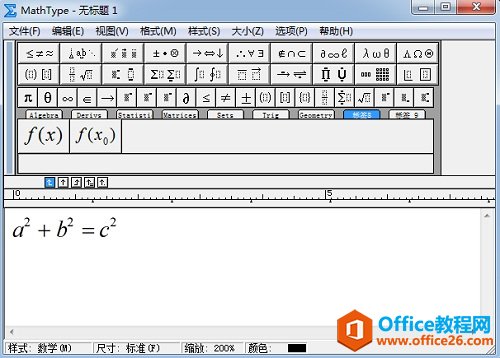
在编辑界面中编辑公式
3.编辑完公式后,按住鼠标左键拖动选中整个公式,公式选中后就会呈现蓝色。继续按住鼠标左键不松手,拖动整个公式到MathType标签栏中。
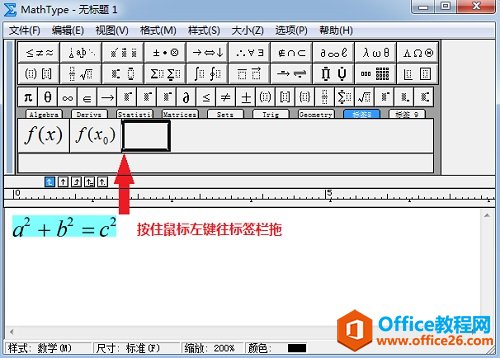
用鼠标选中公式后往标签栏拖
4.松开鼠标后公式就已经保存在MathType标签栏中了。后面要使用这个公式时就可以直接在标签栏中点击,而不用每次都重新编辑了。
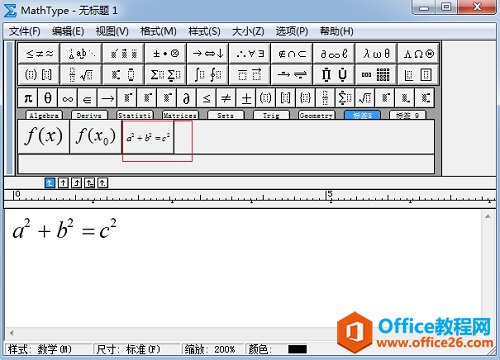
用鼠标选中公式后往标签栏拖
提示:根据公式的类型,你可以选择把公式拖到某一个类型的标签栏中,比如几何类的公式,就可以先点击"几何"标签,然后将公式拖进去就可以了。一般来说,对于我们自己的编辑的公式,都是直接拖到"标签8"或"标签9"里面保存的。当然标签的名称也是可以更改的。
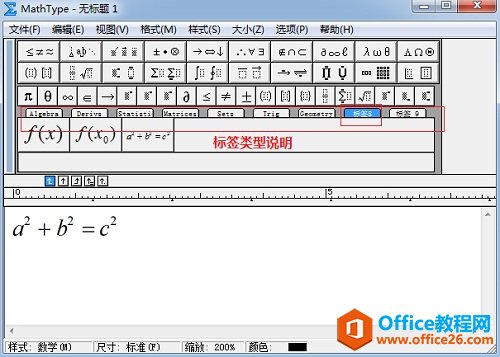
选择合适的标签栏
以上内容向大家介绍了MathType保存常用公式的操作方法,其实操作过程很简单,总结起来就是把公式编辑好后拖到MathType标签栏中就可以了。当然如果后期你对这个公式的使用频率比较低,而在不断添加新的公式时,你需要把之前保存的公式删掉,这也是可以。
MathType如何保存常用公式的下载地址:
您可能感兴趣的文章
- 04-18如何解决word中文双引号变成英文引号
- 04-18Word2010技巧大全
- 04-18word怎么设置对齐字符网格
- 04-18如何在Word2010里插入水印?
- 04-18word 设置编号后如何让下面的字对齐
- 04-18word中的网格对齐是什么意思
- 04-18如何解决word2013停止工作
- 04-18word打印缺一部分表格文件怎么办
- 04-18WORD中怎样设置字体长宽
- 04-18Word2013怎样制作名片


阅读排行
推荐教程
- 11-22office怎么免费永久激活 office产品密钥永久激活码
- 11-30正版office2021永久激活密钥
- 11-25怎么激活office2019最新版?office 2019激活秘钥+激活工具推荐
- 11-25office2010 产品密钥 永久密钥最新分享
- 11-22Office2016激活密钥专业增强版(神Key)Office2016永久激活密钥[202
- 11-30全新 Office 2013 激活密钥 Office 2013 激活工具推荐
- 11-25正版 office 产品密钥 office 密钥 office2019 永久激活
- 11-22office2020破解版(附永久密钥) 免费完整版
- 11-302023 全新 office 2010 标准版/专业版密钥
- 11-22office2010激活密钥有哪些?office2010永久激活密钥分享







